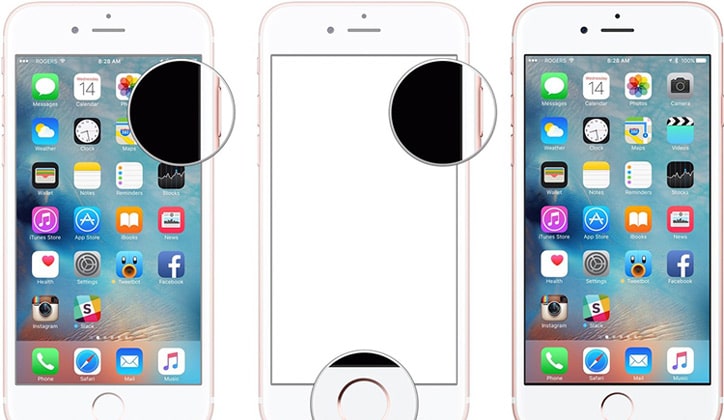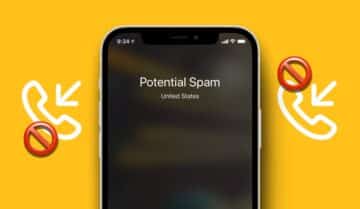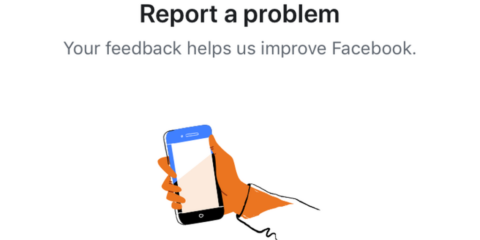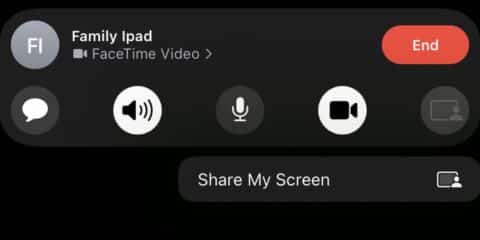صور السكرين شوت Screenshot من الخواص المميزة في الأيفون لمشاركة اللحظات الممتعة ولقطات الفيديوهات والمحادثات في مواقع التواصل الإجتماعي مثل الفيس بوك وتويتر وغيرها مع الأصدقاء والأقارب، حتى عند تصوير بعض الأخطاء في الهاتف التي تريد إلحاقها بتقرير ما وتقريباً أي شئ تقوم بعمله على شاشة الهاتف الخاص بك، وتختلف طُرق تصوير السكرين شوت من هاتف لأخر، ولكنها ثابتة في هواتف الأيفون كلها ماعدا الأيفون 10 iPhone X.
طريقة أخذ سكرين شوت في الأيفون 7 والأيفون 7 Plus والإصدارات الأقدم
- قم بفتح التطبيق الذي تريد أخذ سكرين شوت منه، وقم بضبط الشاشة على الجزء المراد تصويره.
- قم بالضغط مطولاً على زر الباور Power على الجانب الأيمن من الهاتف و زر Home في نفس الوقت، وهذا يساعد في تأكدك أنك لن تقوم بتشغيل خاصية Touch ID أو المساعد الشخصي Siri عن طريق الخطاً عند محاولتك لإلتقاط صورة السكرين شوت.
- ستضئ الشاشة باللون الأبيض وستسمع صوت الكاميرا إذا كان صوت الهاتف يعمل أو مرتفع كفاية.
- إذا كنت تستخدم نظام الأي أو إس iOS 10 أو الأقدم، سيتم حفظ صورة السكرين شوت في ألبوم All Photos، أو في Camera Roll إذا كنت لا تستخدم iCloud Photo Library، وإذا كنت تستخدم نظام تشغيل iOS 11 ستكون هذه الطريق مختلفة قليلاً.
طريقة عرض وتعديل صور السكرين شوت في iOS 11
- قم بفتح تطبيق Photos من الصفحة الرئيسية بالهاتف.
- إذهب إلى الأسفل حتى تجد صورة السكرين شوت التي قمت بإلتقاطها.
- إضغط عليها لعرضها أو التعديل عليها أو مشاركتها.
- يمكنك أيضاً الضغط على أيقونة الكاميرا أو إستخدام قائمة التعديل Edit Menu في تطبيقات مثل Messages أو Mail لتدخل صورة السكرين شوت في النص أو الإيميل أو المحادثة وغيرها من الخيارات الكثيرة.
يمكنك أيضاً معرفة طريقة إلتقاط صور سكرين شوت في الأيفون 10 iPhone X من هنا: